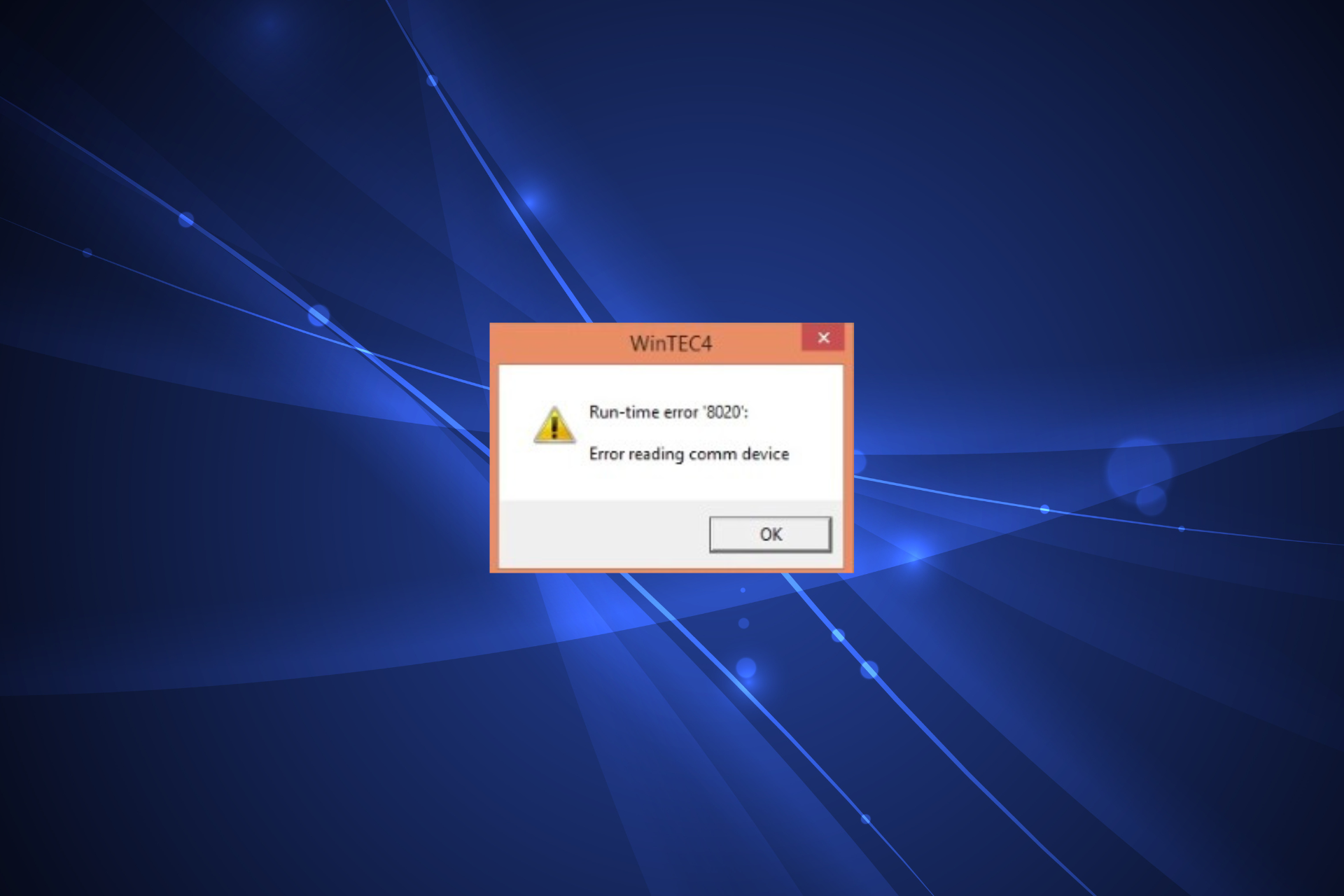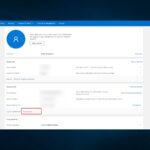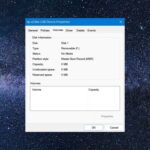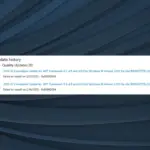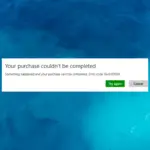- El error de tiempo de ejecución 8020 aparece cuando hay problemas con la lectura desde un dispositivo de comunicación.
- Los problemas de hardware o software pueden ser la causa de este problema.
- Puede corregir el error actualizando los drivers o utilizando un puerto USB diferente.
Se produce el error de tiempo de ejecución 8020 en la lectura de un dispositivo de comunicación. Suele afectar a varios dispositivos; hasta que se identifica y elimina la causa subyacente, el error continúa molestando a los usuarios.
El error aparece a menudo después de actualizar o actualizar Windows y se encuentra que afecta el adaptador y el controlador Prolific. ¡Veamos qué está provocando el error de tiempo de ejecución 8020 y las soluciones que funcionaron para otros usuarios!
¿Qué causa el error de tiempo de ejecución 8020?
- Problemas de hardware: El error 8020 puede deberse a cables o conectores dañados, al dispositivo o a cualquier problema relacionado con la condición física del dispositivo de comunicación.
- Drivers obsoletos: Este error puede deberse a drivers obsoletos o incompatibles. Los drivers actualizados aumentan la velocidad y resuelven los problemas de compatibilidad entre el software y el hardware.
- Problemas de software: Algunas aplicaciones o drivers en conflicto también pueden dificultar el correcto funcionamiento del dispositivo de comunicación. Puede haber errores durante el proceso de lectura cuando cierto software o controlador no funciona correctamente en su dispositivo.
¿Cómo soluciono el error de tiempo de ejecución 8020?
Antes de continuar, prueba primero estos trucos rápidos:
- Asegúrese de que todos los cables que conectan la computadora y el dispositivo de comunicación estén bien conectados. Compruebe si hay puertos, cables o conectores sueltos o dañados. Repare o reemplace cualquiera, si es necesario.
- Conexión del dispositivo de comunicación a otro puerto USB. O tal vez, utilice otra computadora para verificar si el problema radica en la utilizada anteriormente.
Si ninguno funciona, diríjase a las soluciones que se enumeran a continuación.
1. Vuelva a instalar el controlador
- Buscar Administrador de dispositivos desde el Menu de inicio y haga clic Abierto.
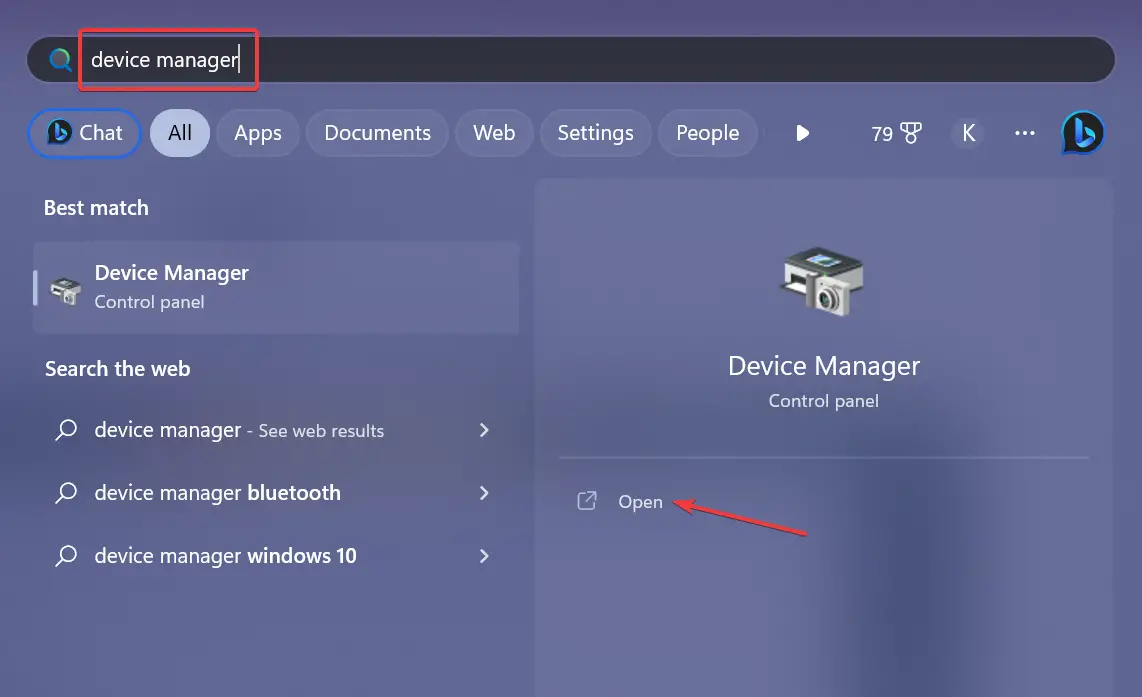
- Busque el controlador de comunicaciones que desea actualizar. Haga clic derecho en el controlador y seleccione Desinstalar dispositivo.
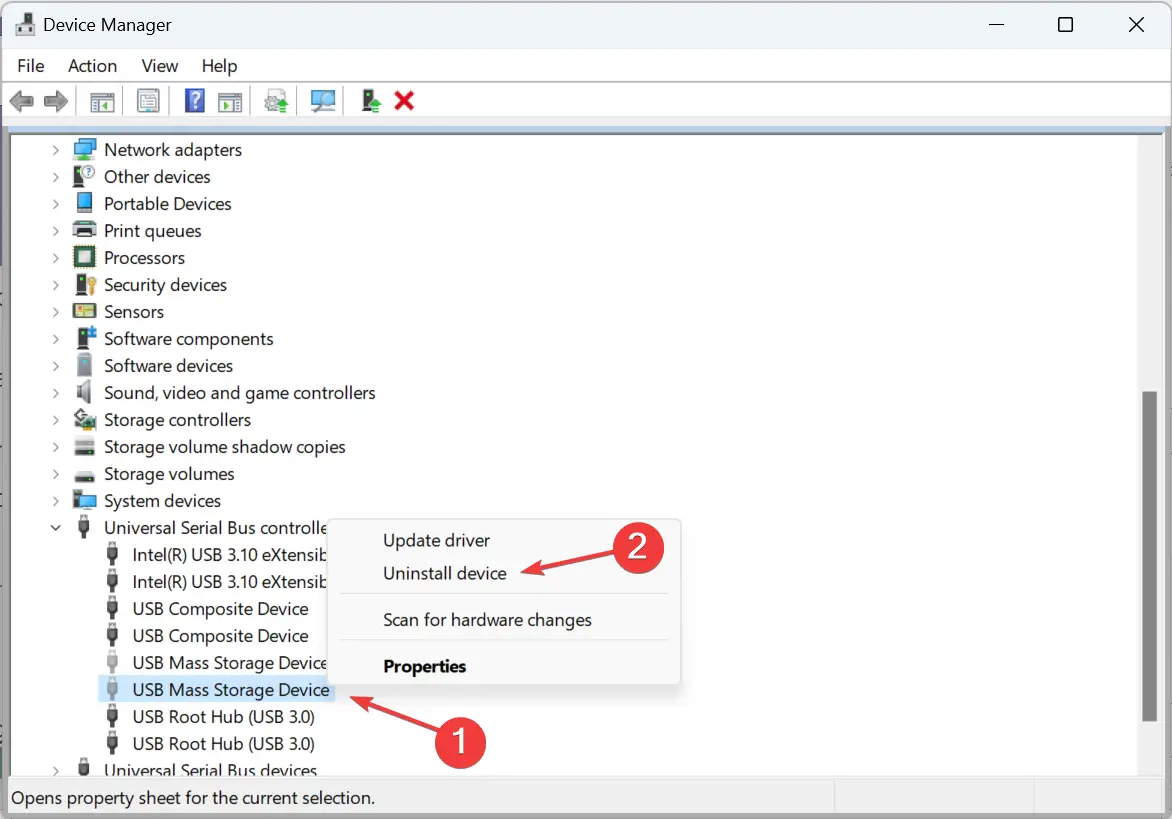
- Reinicia tu computadora. Windows intentará reinstalar el controlador al inicio.
Si aún enfrenta el error de tiempo de ejecución 8020, visite el sitio web del fabricante, busque la última versión e instale manualmente los drivers. Suele ser un descargable .exe archivo que se ejecutará para actualizar los drivers.
Además, si faltan los puertos com en el administrador de dispositivos, primero debe restaurarlos.
Si desea ahorrar tiempo y administrar sus drivers más fácilmente, existe una aplicación de actualización de drivers personalizada que puede detectar y reinstalar sus drivers en poco tiempo.
2. Desinstalar software conflictivo
- Presione Windows + R para abrir Corrertipo appwiz.cpl en el campo de texto y pulsa Intro.
- Seleccione el programa problemático y haga clic en Desinstalar.
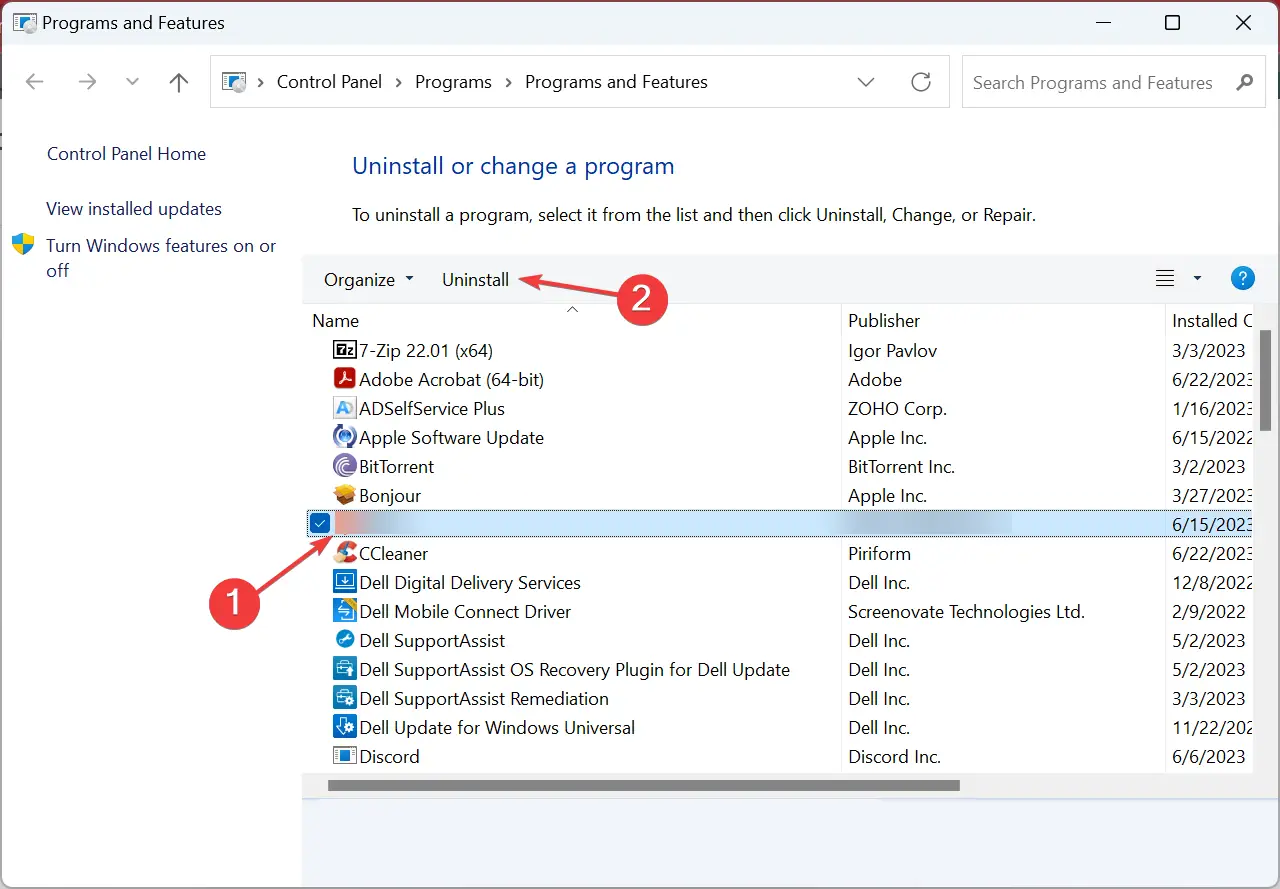
- Siga las instrucciones en pantalla para completar el proceso.
Al desinstalar programas, comience con los descargados o actualizados aproximadamente al mismo tiempo que apareció el error por primera vez. En la mayoría de los casos, esto debería solucionar el problema.
Una de estas soluciones debería haber ayudado a corregir el error de tiempo de ejecución 8020 en Windows; el dispositivo afectado ahora estaría funcionando bien.
Antes de irse, verifique las mejores herramientas de actualización de drivers y obtenga una hoy para descargar automáticamente la última versión del controlador y mantener a raya tales errores.
Háganos saber en los comentarios qué solución funcionó para usted.